為了寫個經驗,特意把C盤用無損分區方法,把D盤的10G容量分配給C盤,增大C盤的空間,本來在C盤有Win7系統,D盤安裝的是Win10系統,而且在E盤還有個Win8系統,無損調整分區後,只有C盤,其它盤都丟失了,通過分區搜索方式,其它分區盤找回來了,Win8的系統引導項了恢復了,但在D盤的Win10開機系統啟動選項丟失了,怎麼辦,又不想重裝Win10,只好用EasyBCD來修復系統啟動引導項。

1、先下載EasyBCD 2.3v這個軟件,然後安裝好,打開,進入主程序界面,在左側選項中選擇“高級設置”這一項。
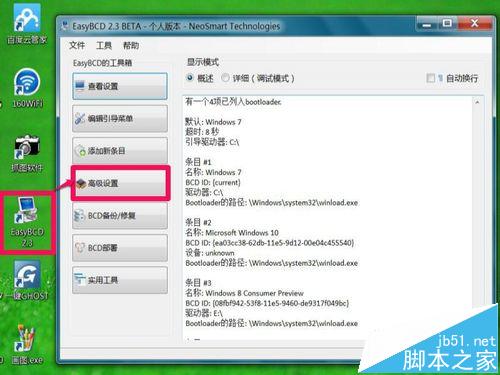
2、進入高級選項的右側窗口,在“選擇一個操作系統”下,當前默認的是Windows7,打開它的下拉框。
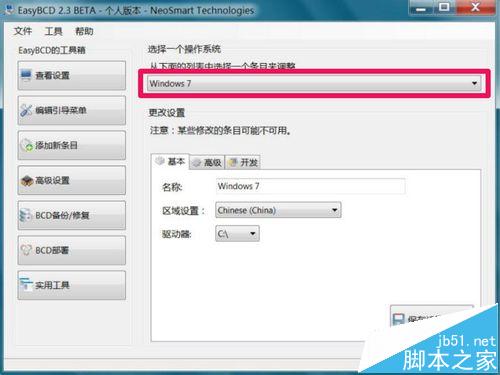
3、在打開的下拉框中,選擇“Microsoft Windows 10”這一項。
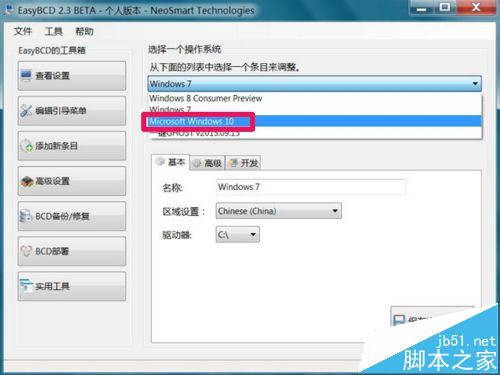
4、在“更改設置”的窗口中,選擇“基本”這一項,在其界面,驅動器這一項為空白,就是這一項沒有選上驅動器,才導致在開機時無法顯示引導項。
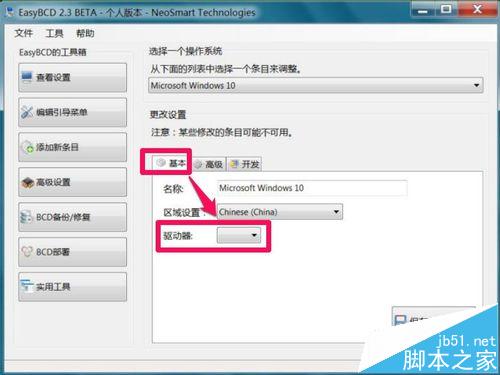
5、打開驅動器的下拉框,因為Win10系統在D盤,所以,在下拉列表中選擇D這一項。
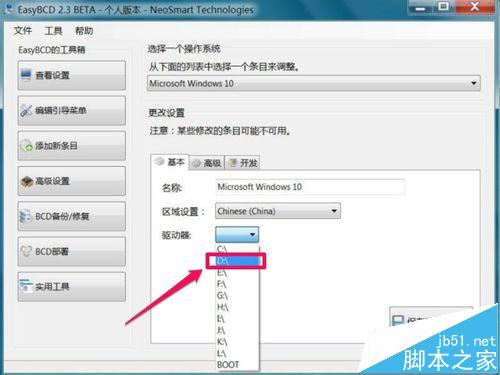
6、選擇完成後,最後需要保存一下設置,按“保存設置”按鈕,Win10沒有系統引導問題就解決了。
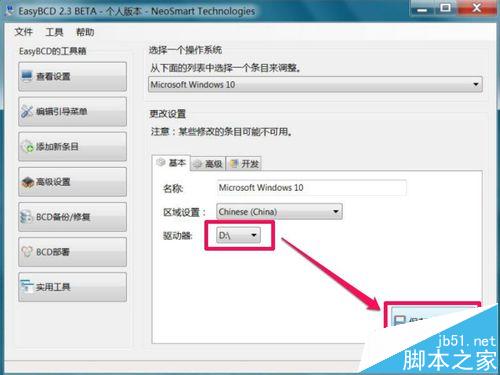
7、重啟電腦,進入系統引導界面,就能看到Win10系統引導項了,Win10引導項為“Windows Technical Preview”這一項,到了這個界面,馬上按上下方向鍵,選擇“Windows Technical Preview”,回車,即可進入D盤的Win10系統。
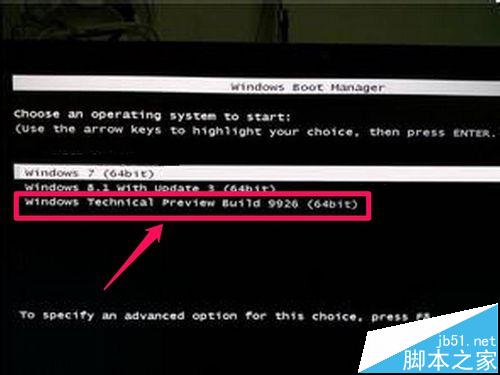
注意事項:本方法適合引導為MBR方法的,如果是UIFI方式引導的,不適合。